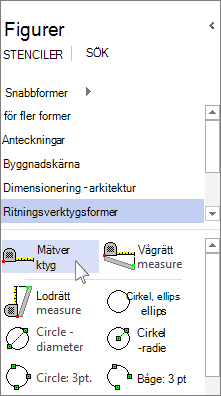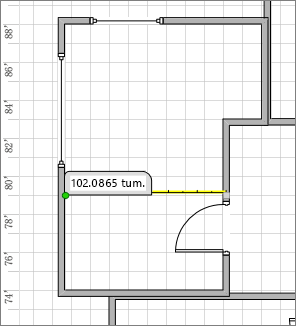Verktyget Mått gör mer än en vanlig form, men du hittar det bland formerna i stencilen Ritverktygsformer.
Om stencilen Former för ritverktyg inte visas lägger du till den i fönstret Former. Klicka på Fler former > Extra > Ritverktygsformer.
-
Dra formen Måttverktyg från Ritverktygsformer till ritningssidan.
-
Limma en ändpunkt i måttverktygets form till en punkt som du vill mäta – slutpunkten blir grön för att indikera att den är limmad. Dra sedan den andra änden till den andra punkten. Mätverktyget visar exakt hur långt ifrån varandra ändpunkterna är.
Tips: Eftersom verktyget Mått är en form visas den i samma skala som vyn, vilket innebär att när du zoomar ut för att se mer av ritningen kan den vara för liten för att läsa. Vid närmare zoomning har du dessutom mer precision när du placerar mätverktygets slutpunkter.
Om du vill att måtten ska justeras strikt på ritningens lodräta eller vågräta (X eller Y) axlar kanske du vill använda verktyget Vågrätt mått eller Lodrätt mått . Följ samma procedur för att använda dem. De utför mätningar som är fixerade i rutnätets riktning, även om verktygsslutpunkterna inte är perfekt justerade mot rutnätet.